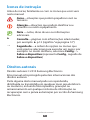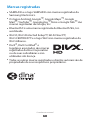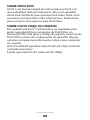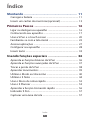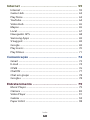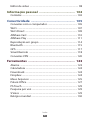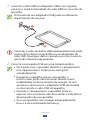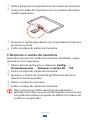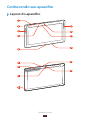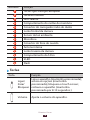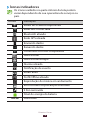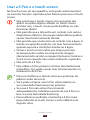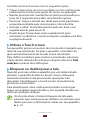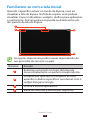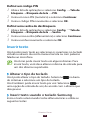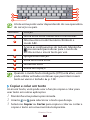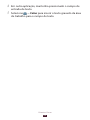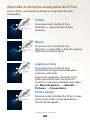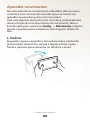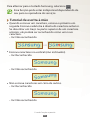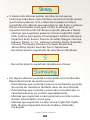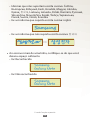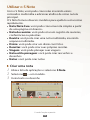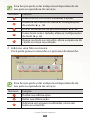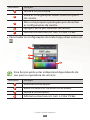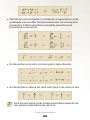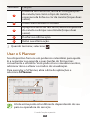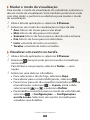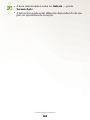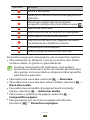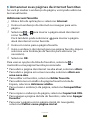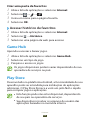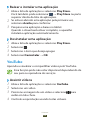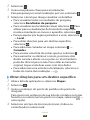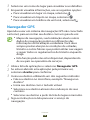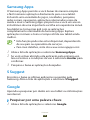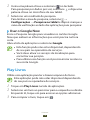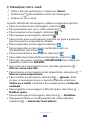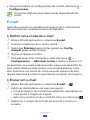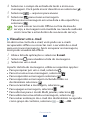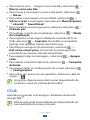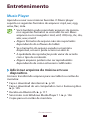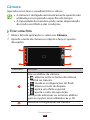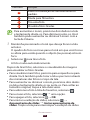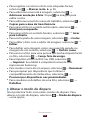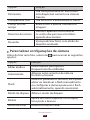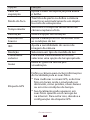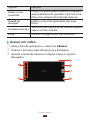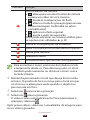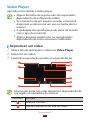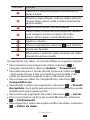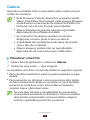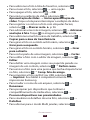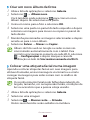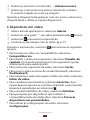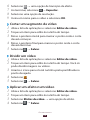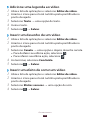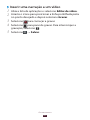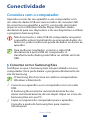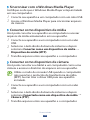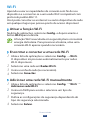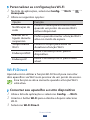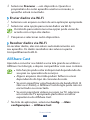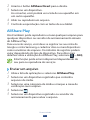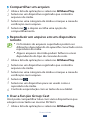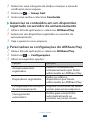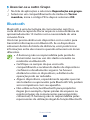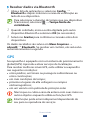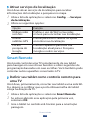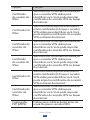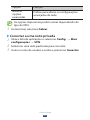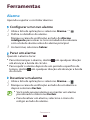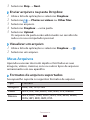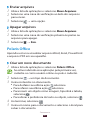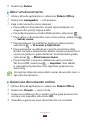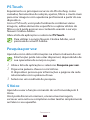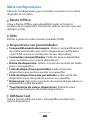Samsung GT-N8010 Manual do usuário
- Categoria
- Smartphones
- Tipo
- Manual do usuário

GT-N8010
Manual do
usuário

Usando este manual
2
Usando este manual
Parabéns por ter adquirido um tablet da Samsung. Este
poderoso dispositivo "portátil", oferece o melhor da internet e
serviços móveis ao alcance de seus dedos em uma plataforma
leve e altamente versátil que combina com seu estilo de vida
ativo. Desenvolvido no sistema operacional Google Android,
o celular Samsung oferece a você o acesso a milhares de
aplicações úteis e divertidas enriquecendo sua experiência
com internet móvel.
Com um acesso sem fio integrado e um touch screen
apurado, você pode manter contato com aplicações versáteis
de mensagens e videochamada; ler livros e jornais; estar
atualizado com as últimas notícias locais, esportivas e
previsão do tempo; gerenciar seus arquivos multimídia e de
trabalho; pesquisar na internet por mapas, locais comerciais e
muito mais.
Leia-me primeiro
●
Por favor leia todas as precauções de segurança e este
manual cuidadosamente antes de utilizar seu aparelho de
forma a garantir um uso seguro e correto.
●
As descrições neste manual são baseadas nas configurações
padrão de seu aparelho.
●
As imagens e as telas capturadas utilizadas neste manual
podem apresentar diferenças na aparência em relação ao
produto atual.
●
O conteúdo neste manual pode apresentar diferenças
entre o produto ou o software fornecido pelos provedores
de serviços ou operadoras e está sujeito a mudanças sem
nenhum aviso prévio.
Consulte o site (
www.samsung.com.br
)para verificar a
última versão do manual do usuário.

Usando este manual
3
●
As funções disponíveis e serviços adicionais podem variar
por aparelho, software ou operadora de serviços.
●
O formato e distribuição deste manual é baseado no
sistema operacional Android Google e pode variar
dependendo do sistema de operação do usuário.
●
As aplicações e suas funções podem variar de acordo
com seu país, região ou especificações do equipamento.
A Samsung não se responsabiliza por problemas de
desempenho causados pela utilização de terceiros.
●
A Samsung não é responsável por danos ou
incompatibilidades causados por edição do usuário das
configurações no sistema operacional. Tentar personalizar
o sistema operacional pode fazer com que seu aparelho ou
aplicações não funcionem de forma adequada.
●
Você pode atualizar o software de seu dispositivo
acessando o site
www.samsung.com.br
●
Software, fontes de som, papéis de parede e imagens
fornecidos neste aparelho são licenciados para utilização
limitada entre a Samsung e seus respectivos proprietários.
A utilização destes materiais para comercialização ou
outros propósitos são infrações à lei dos direitos autorais.
A Samsung não é responsável por infrações à lei causadas
pelo usuário
●
Por favor guarde este manual para consultas futuras.

Usando este manual
4
Ícones de instrução
Antes de iniciar, familiarize-se com os ícones que você verá
neste manual:
Aviso—situações que podem prejudicar você ou
terceiros.
Atenção—situações que podem danificar seu
aparelho ou outro equipamento.
Nota —notas, dicas de uso ou informações
adicionais.
►
Consulte—páginas com informações relacionadas;
por exemplo: ► p.12 (significa “veja página 12”)
→
Seguido de—a ordem de opções ou menus que
você precisa selecionar para executar um passo; por
exemplo: no modo de Menu, selecione Config.
→
Sobre o dispositivo (representa Config., seguido de
Sobre o dispositivo)
Direitos autorais
Direitos autorais © 2013 Samsung Electronics.
Este manual está protegido pelas leis internacionais dos
direitos autorais.
Parte alguma deste manual pode ser reproduzida,
distribuída ou transmitida em qualquer meio seja eletrônico
ou mecânico, incluindo fotocopiadora, gravação ou
armazenamento em qualquer sistema de informação ou
recuperação sem a prévia autorização por escrito da Samsung
Electronics.

Usando este manual
5
Marcas registradas
●
SAMSUNG e o logo SAMSUNG são marcas registradas da
Samsung Electronics.
●
Os logos Android, Google
™
, Google Maps
™
, Google
Mail
™
, YouTube
™
, Google play
™
Store e Google Talk
™
são
marcas registradas da Google, Inc.
●
Bluetooth
®
é uma marca registrada de Bluetooth SIG, Inc.
worldwide.
●
Wi-Fi
®
, Wi-Fi Protected Setup
™
, Wi-Fi Direct
™
,
Wi-Fi CERTIFIED
™
e o logo Wi-Fi são marcas registradas da
Wi-Fi Alliance.
●
DivX
®
, DivX Certified
®
e
logotipos associados são marcas
registradas da Rovi Corporation
ou de suas subsidiárias e são
utilizadas sob licença.
●
Todas as outras marcas registradas e direitos autorais são de
propriedade de seus respectivos proprietários.

Usando este manual
6
SOBRE VÍDEO DIVX
DivX
®
é um formato digital de vídeo criado por DivX, LLC,
uma subsidiária da Rovi Corporation. Este é um aparelho
oficial DivX Certified
®
que reproduz DivX vídeo. Visite o site
www.divx.com
para obter mais informações e ferramentas
para converter seus arquivos para DivX vídeo.
SOBRE O DIVX VIDEO-ON-DEMAND
Este aparelho da DivX
®
Certified deve ser registrado para
poder reproduzir filmes comprados da DivX Vídeo-on-
Demand (VOD). Para gerar o código de registro, vá até sessão
DivX VOD no menu de configurações do aparelho. Vá para
vod.divx.com
para mais informações sobre como completar
seu registro.
O DivX Certified
®
reproduz vídeo DivX
®
até 720p, incluindo
conteúdo premiado."
E pode reproduzir DivX
®
video até HD 1080p.

Índice
7
Montando ......................................................... 11
Carregar a bateria ............................................................................ 11
Inserir um cartão de memória (opcional) .............................. 13
Primeiros Passos .............................................. 16
Ligar ou desligar seu aparelho ................................................... 16
Conhecendo seu aparelho ........................................................... 17
Usar a S Pen e o touch screen ..................................................... 20
Familiarize-se com a tela inicial .................................................. 22
Acessar aplicações ........................................................................... 27
Configurar seu aparelho ............................................................... 28
Inserir texto ......................................................................................... 33
Usando funções especiais ............................... 36
Aprenda as funções básicas da S Pen ..................................... 36
Aprenda as funções avançadas da S Pen ............................... 37
Trocar a ponta da S Pen ................................................................. 38
Aprender movimentos .................................................................. 39
Utilizar o Modo escrita à mão ..................................................... 40
Utilizar o S Note ................................................................................ 44
Usar o bloco de notas rápido ...................................................... 52
Usar o S Planner ................................................................................ 53
Aprender a função Comando rápido ...................................... 56
Indicador S Pen ................................................................................. 57
Capturar uma área da tela ............................................................ 57
Índice

Índice
8
Internet ............................................................. 59
Internet ................................................................................................. 59
Game Hub ........................................................................................... 63
Play Store ............................................................................................. 63
YouTube ............................................................................................... 64
Video Hub ........................................................................................... 65
Mapas .................................................................................................... 65
Local ....................................................................................................... 67
Navegador GPS ................................................................................. 68
Samsung Apps .................................................................................. 69
S Suggest ............................................................................................. 69
Google .................................................................................................. 69
Play Livros ............................................................................................ 70
Play Filmes ........................................................................................... 71
Comunicação .................................................... 72
Gmail ..................................................................................................... 72
E-mail ..................................................................................................... 74
GTalk ...................................................................................................... 76
ChatON ................................................................................................. 77
Chat em grupo .................................................................................. 78
Google+ ............................................................................................... 78
Entretenimento ................................................ 79
Music Player ........................................................................................ 79
Câmera ................................................................................................. 82
Video Player ........................................................................................ 91
Galeria ................................................................................................... 94
Paper Artist ......................................................................................... 98

Índice
9
Editor de vídeo .................................................................................. 98
Informação pessoal ....................................... 102
Contatos ............................................................................................. 102
Conectividade ................................................ 105
Conexões com o computador .................................................. 105
Wi-Fi ..................................................................................................... 107
Wi-Fi Direct ........................................................................................ 109
AllShare Cast .................................................................................... 110
AllShare Play ..................................................................................... 111
Reprodução em grupo ................................................................ 114
Bluetooth ........................................................................................... 115
GPS ....................................................................................................... 117
Smart Remote ................................................................................. 118
Conexões VPN ................................................................................. 120
Ferramentas ................................................... 123
Alarme ................................................................................................ 123
Calculadora ....................................................................................... 124
Downloads ........................................................................................ 124
Dropbox ............................................................................................. 124
Meus Arquivos ................................................................................ 125
Polaris Office .................................................................................... 127
PS Touch ............................................................................................. 129
Pesquisa por voz ............................................................................. 129
S Voice ................................................................................................. 129
Relógio mundial ............................................................................. 130

Índice
10
Configurações ................................................ 131
Acessar o menu Configurações ............................................... 131
Wi-Fi ..................................................................................................... 131
Bluetooth ........................................................................................... 131
Uso de dados ................................................................................... 131
Mais configurações ....................................................................... 132
Modo de bloqueio ......................................................................... 133
Som ...................................................................................................... 133
Visor ..................................................................................................... 133
Armazenamento ............................................................................ 134
Modo economia de energia ...................................................... 134
Bateria ................................................................................................. 135
Gerenciador de aplicações ........................................................ 135
Serviços de localização ................................................................ 135
Tela de bloqueio ............................................................................. 135
Segurança ......................................................................................... 136
Idioma e inserção ........................................................................... 138
S Cloud ............................................................................................... 140
Fazer o backup e redefinir .......................................................... 140
Adicionar conta ............................................................................... 140
Movimento ....................................................................................... 140
S Pen .................................................................................................... 141
Acessório ........................................................................................... 142
Data e Hora ....................................................................................... 142
Acessibilidade .................................................................................. 142
Opções do desenvolvedor ......................................................... 143
Sobre o dispositivo ........................................................................ 145
Solução de problemas ................................... 146

Montando
11
Montando
Carregar a bateria
Seu aparelho possui uma bateria embutida. Antes de utilizar
o aparelho pela primeira vez ou quando a bateria estiver sem
uso por um longo período de tempo, você deverá carregar a
bateria.
Use apenas carregadores aprovados pela Samsung.
Utilizar carregadores não autorizados, pode causar
estouro na bateria ou danificar seu aparelho.
●
Recarregue a bateria somente com um carregador.
Você não pode recarregar a bateria com um cabo
USB.
●
Quando o nível de bateria estiver baixo, o aparelho
emitirá um tom de alerta e exibir uma mensagem de
bateria fraca. O ícone de bateria também estará
vazio. Se o nível de bateria se tornar muito baixo, o
aparelho irá automaticamente se desligar. Recarregue
a bateria para continuar utilizando o aparelho.
●
Se a bateria estiver completamente descarregada,
você não conseguirá ligar o aparelho, mesmo que o
adaptador de cabo USB esteja conectado. Espere a
bateria descarregada carregar por alguns minutos
antes de tentar ligar o aparelho.

Montando
12
1
Conecte o cabo USB ao adaptador USB e, em seguida,
conecte a outra extremidade do cabo USB no conector do
aparelho.
O formato de seu adaptador USB pode ser diferente
dependendo do seu país.
Conectar o cabo de dados USB inadequadamente pode
causar sérios danos ao aparelho ou ao adaptador do
cabo USB. Quaisquer danos causados por uso incorreto
não terão cobertura da garantia.
2
Conecte o carregador USB em uma tomada elétrica.
●
Você pode usar o aparelho durante o carregamento,
mas irá aumentar o tempo para carregá-la
completamente.
●
Enquanto o aparelho estiver carregando, o
touch screen pode não funcionar devido a uma
instabilidade no fornecimento de energia. Se isso
acontecer, desconecte o adaptador USB da tomada
ou desconecte o cabo USB do aparelho.
●
Durante o carregamento, o aparelho pode se
aquecer. Isto é normal e não deve afetar a vida útil ou
desempenho de seu aparelho.
●
Se o seu aparelho não carregar adequadamente,
leve-o a uma Autorizada Samsung.

Montando
13
3
Quando a bateria estiver completamente carregada
(o ícone não estiver mais se movendo), primeiro retire
o adaptador do cabo USB e o cabo USB do aparelho e
depois da tomada.
Para economizar energia, retire o adaptador do cabo
USB quando não estiver em uso. O carregador não
possui um botão liga/desliga, então você deve tirar
o adaptador do cabo USB da tomada para evitar
desperdício de energia. O carregador deve permanecer
na tomada quando em uso.
Inserir um cartão de memória (opcional)
Seu aparelho aceita cartões de memória com capacidade
máxima de 64 GB. Dependendo do fabricante do cartão de
memória e do tipo, alguns cartões de memória podem não
ser compatíveis com seu aparelho.
A Samsung utiliza padrões industriais aprovados para
cartões de memória, mas algumas marcas podem
não ser inteiramente compatíveis com o seu aparelho.
Utilizar um cartão de memória incompatível pode
danificar seu aparelho ou o cartão de memória e pode
corromper os arquivos armazenados.
●
Seu aparelho suporta apenas estrutura de arquivo FAT
para cartões de memória. Ao inserir um cartão com
uma estrutura de arquivo diferente, seu aparelho irá
solicitar que o cartão seja formatado.
●
Excluir e gravar frequentemente diminuirá o tempo
de vida útil do cartão de memória.
●
Ao inserir um cartão de memória em seu aparelho, o
diretório do arquivo será exibido na pasta extSdCard
sobre a memória interna.

Montando
14
1
Abra a tampa do compartimento do cartão de memória.
2
Insira um cartão de memória com os contatos dourados
virados para baixo.
3
Empurre o cartão para dentro do compartimento até que
ele trave no local.
4
Feche o tampa do cartão de memória.
›
Remover o cartão de memória
Antes de remover um cartão de memória, desabilite-o para
removê-lo com segurança.
1
Abra a lista de aplicações e selecione Config.
→
Armazenamento
→
Remover o cartão SD
→
OK.
2
Feche o tampa do cartão de memória.
3
Empurre o cartão de memória gentilmente até ele se
desconectar do aparelho.
4
Retire o cartão de memória.
5
Feche o tampa do cartão de memória.
Não remova um cartão de memória enquanto o
aparelho transfere ou acessa informações, uma vez que
isso poderia resultar em perda de dados e/ou danos ao
cartão ou ao aparelho.

Montando
15
›
Formatar o cartão de memória
Formatar o cartão de memória em um computador pode
causar incompatibilidade com seu aparelho. Formate o cartão
de memória apenas no aparelho.
Abra a lista de aplicações e selecione Config.
→
Armazenamento
→
Formatar cartão SD
→
Formatar
cartão SD
→
Apagar tudo.
Antes de formatar o cartão de memória, não se esqueça
de fazer uma cópia de segurança de todos os dados
importantes armazenados em seu aparelho. A garantia
do fabricante não cobre perda de dados em virtude de
ações de usuários.

16
Primeiros Passos
Primeiros Passos
Ligar ou desligar seu aparelho
Para ligar seu aparelho, mantenha pressionada a tecla Ligar.
Se estiver ligando seu aparelho pela primeira vez, siga as
instruções na tela para configurar seu aparelho.
Para desligar o aparelho, mantenha a tecla Ligar pressionada
em seguida selecione Desligar
→
OK.
●
Siga todos os avisos e instruções recomendados pelo
pessoal autorizado em áreas onde dispositivos sem
fio são proibidos.
●
Para usar os serviços do aparelho que não necessitam
de rede, altere para o modo Offline.
›
Mudar para o perfil Offline
Ao mudar para este modo, você pode usar os serviços de seu
aparelho que não necessitam de conexão com a rede em
áreas onde dispositivos sem fio são proibidos, como aviões e
hospitais.
Para ativar ou desativar o modo offline, vá para Config.
→
Mais configurações e depois marque a caixa de verificação
ao lado de Modo Offline.

17
Primeiros Passos
Conhecendo seu aparelho
›
Layout do aparelho
1
2
4
5
3
6
7
8
3
9
01
21
41
31
11

18
Primeiros Passos
Número Função
1
Tecla Ligar/Desligar/Bloquear
2
Tecla de volume
3
Alto-falante
4
Compartimento do cartão de memória
5
Conector do carregador/cabo de dados
6
Lente frontal da câmera
7
Sensor de luz ambiente
8
Microfone
9
Conector do fone de ouvido
10
Antena interna
11
Lente traseira da câmera
12
Compartimento da S Pen
13
IrLED
14
Flash
›
Teclas
Tecla Função
Ligar/
Zerar
/
Bloquear
Liga o aparelho (mantenha pressionada);
acessa as opções (mantenha
pressionada); bloqueia o touch screen;
restaura o aparelho (mantenha
pressionada por 8-10 segundos.)
Volume Ajusta o volume do aparelho.

19
Primeiros Passos
›
Ícones indicadores
Os ícones exibidos na parte inferior da tela podem
variar dependendo de sua operadora de serviços ou
país.
Ícones Definição
Redes Wi-Fi aberta disponíveis
Rede Wi-Fi conectada
Bluetooth ativado
Rede GPS ativada
Enviando dados
Baixando dados
Conectado com um computador
Novo e-mail
Novo e-mail Google
Alarme ativado
Notificação de evento
Smart ativo
Perfil Offline ativado
Reprodução de música em andamento
Erro ocorrido ou precaução solicitada
S Pen removida
Nível de energia da bateria
10:00 AM
Hora atual

20
Primeiros Passos
Usar a S Pen e o touch screen
No Touch screen do seu aparelho, você pode selecionar itens
ou executar funções. Aprenda ações básicas para usar o Touch
screen.
●
Não pressione o touch screen com as pontas dos
dedos ou utilize objetos afiados no touch screen.
Ao fazer isso, o touch screen pode danificar ou não
funcionar direito.
●
Não permita que a tela entre em contato com outros
dispositivos elétricos. Descargas eletrostáticas podem
causar mau funcionamento da tela.
●
Não permita que a tela entre em contato com a água. A
tela de seu aparelho pode ter um mau funcionamento
quando exposta a condições úmidas ou à água.
●
Deixar o touch screen inativo por longos períodos
de tempo pode resultar em resquício de imagem
(desvanecendo na tela) ou imagem fantasma. Desative o
touch screen quando não estiver utilizando o aparelho.
●
Não entorte a S Pen.
●
Não utilize a S Pen próximo a fontes de interferência
magnética. Isso pode causar mau funcionamento ou
travamento da S Pen.
●
Para um melhor uso da tela, remova a proteção de
plástico antes de usá-lo.
●
Você pode comprar uma S Pen sobressalente no
seu revendedor Samsung mais próximo.
●
Se a sua S Pen não estiver funcionando
adequadamente, substitua a ponta de sua S Pen ou
leve-a à uma Autorizada Samsung.
●
Para melhores resultados, mantenha a S Pen mais
perpendicular ao touch screen e evite utilizá-la em
ângulos retos.
A página está carregando...
A página está carregando...
A página está carregando...
A página está carregando...
A página está carregando...
A página está carregando...
A página está carregando...
A página está carregando...
A página está carregando...
A página está carregando...
A página está carregando...
A página está carregando...
A página está carregando...
A página está carregando...
A página está carregando...
A página está carregando...
A página está carregando...
A página está carregando...
A página está carregando...
A página está carregando...
A página está carregando...
A página está carregando...
A página está carregando...
A página está carregando...
A página está carregando...
A página está carregando...
A página está carregando...
A página está carregando...
A página está carregando...
A página está carregando...
A página está carregando...
A página está carregando...
A página está carregando...
A página está carregando...
A página está carregando...
A página está carregando...
A página está carregando...
A página está carregando...
A página está carregando...
A página está carregando...
A página está carregando...
A página está carregando...
A página está carregando...
A página está carregando...
A página está carregando...
A página está carregando...
A página está carregando...
A página está carregando...
A página está carregando...
A página está carregando...
A página está carregando...
A página está carregando...
A página está carregando...
A página está carregando...
A página está carregando...
A página está carregando...
A página está carregando...
A página está carregando...
A página está carregando...
A página está carregando...
A página está carregando...
A página está carregando...
A página está carregando...
A página está carregando...
A página está carregando...
A página está carregando...
A página está carregando...
A página está carregando...
A página está carregando...
A página está carregando...
A página está carregando...
A página está carregando...
A página está carregando...
A página está carregando...
A página está carregando...
A página está carregando...
A página está carregando...
A página está carregando...
A página está carregando...
A página está carregando...
A página está carregando...
A página está carregando...
A página está carregando...
A página está carregando...
A página está carregando...
A página está carregando...
A página está carregando...
A página está carregando...
A página está carregando...
A página está carregando...
A página está carregando...
A página está carregando...
A página está carregando...
A página está carregando...
A página está carregando...
A página está carregando...
A página está carregando...
A página está carregando...
A página está carregando...
A página está carregando...
A página está carregando...
A página está carregando...
A página está carregando...
A página está carregando...
A página está carregando...
A página está carregando...
A página está carregando...
A página está carregando...
A página está carregando...
A página está carregando...
A página está carregando...
A página está carregando...
A página está carregando...
A página está carregando...
A página está carregando...
A página está carregando...
A página está carregando...
A página está carregando...
A página está carregando...
A página está carregando...
A página está carregando...
A página está carregando...
A página está carregando...
A página está carregando...
A página está carregando...
A página está carregando...
A página está carregando...
A página está carregando...
A página está carregando...
-
 1
1
-
 2
2
-
 3
3
-
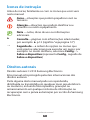 4
4
-
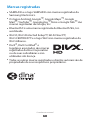 5
5
-
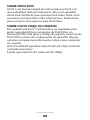 6
6
-
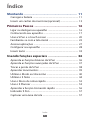 7
7
-
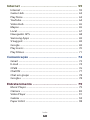 8
8
-
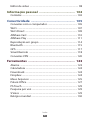 9
9
-
 10
10
-
 11
11
-
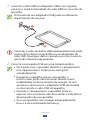 12
12
-
 13
13
-
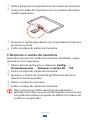 14
14
-
 15
15
-
 16
16
-
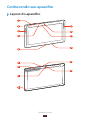 17
17
-
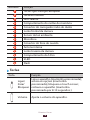 18
18
-
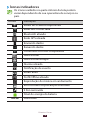 19
19
-
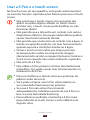 20
20
-
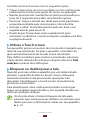 21
21
-
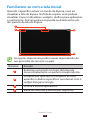 22
22
-
 23
23
-
 24
24
-
 25
25
-
 26
26
-
 27
27
-
 28
28
-
 29
29
-
 30
30
-
 31
31
-
 32
32
-
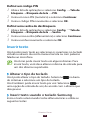 33
33
-
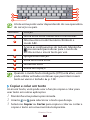 34
34
-
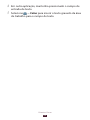 35
35
-
 36
36
-
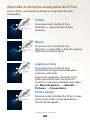 37
37
-
 38
38
-
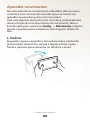 39
39
-
 40
40
-
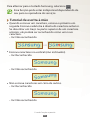 41
41
-
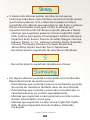 42
42
-
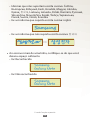 43
43
-
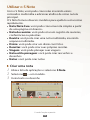 44
44
-
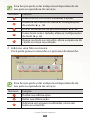 45
45
-
 46
46
-
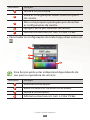 47
47
-
 48
48
-
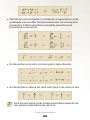 49
49
-
 50
50
-
 51
51
-
 52
52
-
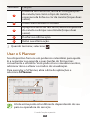 53
53
-
 54
54
-
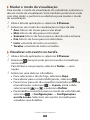 55
55
-
 56
56
-
 57
57
-
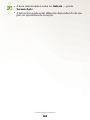 58
58
-
 59
59
-
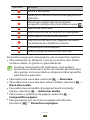 60
60
-
 61
61
-
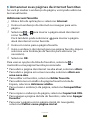 62
62
-
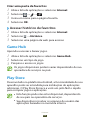 63
63
-
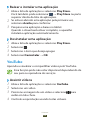 64
64
-
 65
65
-
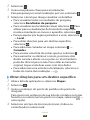 66
66
-
 67
67
-
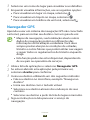 68
68
-
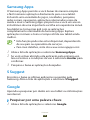 69
69
-
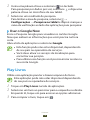 70
70
-
 71
71
-
 72
72
-
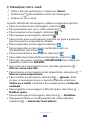 73
73
-
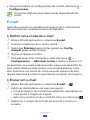 74
74
-
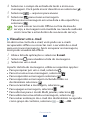 75
75
-
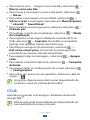 76
76
-
 77
77
-
 78
78
-
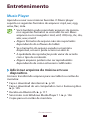 79
79
-
 80
80
-
 81
81
-
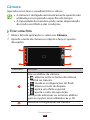 82
82
-
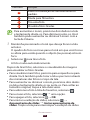 83
83
-
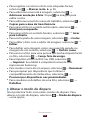 84
84
-
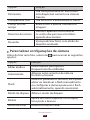 85
85
-
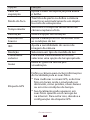 86
86
-
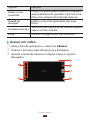 87
87
-
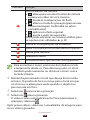 88
88
-
 89
89
-
 90
90
-
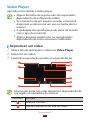 91
91
-
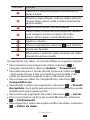 92
92
-
 93
93
-
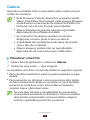 94
94
-
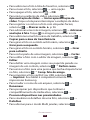 95
95
-
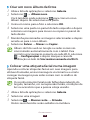 96
96
-
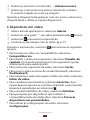 97
97
-
 98
98
-
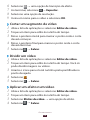 99
99
-
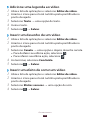 100
100
-
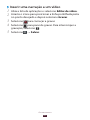 101
101
-
 102
102
-
 103
103
-
 104
104
-
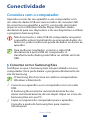 105
105
-
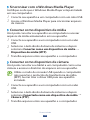 106
106
-
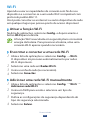 107
107
-
 108
108
-
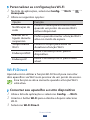 109
109
-
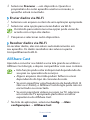 110
110
-
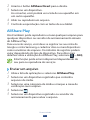 111
111
-
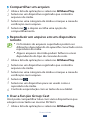 112
112
-
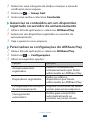 113
113
-
 114
114
-
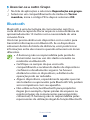 115
115
-
 116
116
-
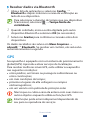 117
117
-
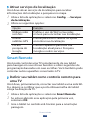 118
118
-
 119
119
-
 120
120
-
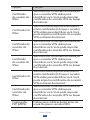 121
121
-
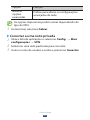 122
122
-
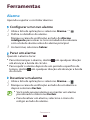 123
123
-
 124
124
-
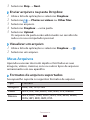 125
125
-
 126
126
-
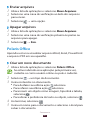 127
127
-
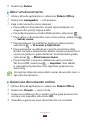 128
128
-
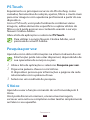 129
129
-
 130
130
-
 131
131
-
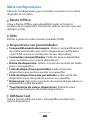 132
132
-
 133
133
-
 134
134
-
 135
135
-
 136
136
-
 137
137
-
 138
138
-
 139
139
-
 140
140
-
 141
141
-
 142
142
-
 143
143
-
 144
144
-
 145
145
-
 146
146
-
 147
147
-
 148
148
-
 149
149
Samsung GT-N8010 Manual do usuário
- Categoria
- Smartphones
- Tipo
- Manual do usuário
Artigos relacionados
-
Samsung GT-N8000 Manual do usuário
-
Samsung GT-N8020 Manual do usuário
-
Samsung GT-N8020 Manual do usuário
-
Samsung GT-N7000 Manual do usuário
-
Samsung GT-P5100 Manual do usuário
-
Samsung GT-P6200L Manual do usuário
-
Samsung GT-P6210 Manual do usuário
-
Samsung GT-P6200L Manual do usuário
-
Samsung GT-P5100 Manual do usuário
-
Samsung GT-N7000 Manual do usuário